8 correctifs : erreur 500 du serveur interne HTTP sur les sites Web
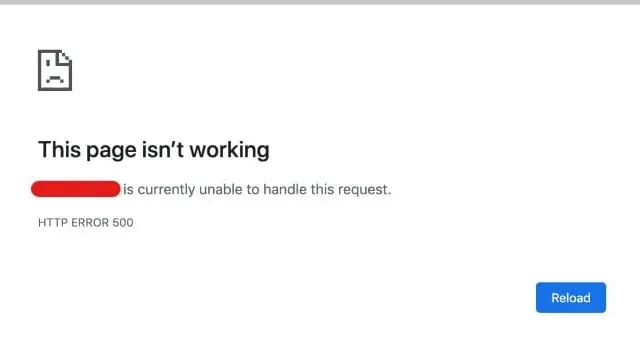
Vous auriez dû essayer d’accéder à un certain site Web lorsque vous avez reçu une erreur de serveur interne 500. En tant qu’utilisateur, vous pouvez l’ignorer, mais en tant qu’administrateur de site Web, vous devez le supprimer dès que possible.
L’apparition fréquente de 500 problèmes de serveur interne nuit à la réputation de votre entreprise et fait que les clients perdent confiance en votre marque. Non seulement cela nuira à votre réputation, mais cela réduira également votre classement dans les moteurs de recherche. Par conséquent, il est souhaitable d’éviter cet incident et de bien comprendre comment l’éliminer.
Qu’est-ce que l’erreur de serveur interne HTTP 500 ?
L’erreur 500 interne du serveur est décrite par l’Internet Engineering Task Force (IETF) comme suit :
Le code d’état 500 (Erreur interne du serveur) indique que le serveur a rencontré une situation inattendue qui l’a empêché de répondre à la demande.
Bien que le code d’erreur 500 puisse apparaître de différentes manières, il apparaît généralement avec les mots « problème de serveur interne » ou les deux. Cette erreur, qui est un composant de la spécification HTTP du site Web, peut être vue sur n’importe quel ordinateur, appareil mobile et navigateur Web.
Types d’erreur de serveur interne 500
- 500.0 : Une erreur de module ou ISAPI s’est produite.
- 500.11 : L’application s’est fermée sur le serveur Web.
- 500.12 : L’application est rechargée sur le serveur web.
- 500.13 : Le serveur Web est occupé.
- 500.15 : la recherche directe de global.asax n’est pas autorisée.
- 500.19 : Les données de configuration ne sont pas valides.
- 500.21 : Module non reconnu.
- 500.22 : La configuration des modules HTTP ASP.NET n’est pas appliquée en mode pipeline géré.
- 500.23 : La configuration des gestionnaires HTTP ASP.NET ne s’applique pas en mode pipeline géré.
- 500.24 : La configuration d’emprunt d’identité ASP.NET n’est pas appliquée en mode pipeline géré.
- 500.50 : erreur de réécriture lors du traitement de la notification RQ_BEGIN_REQUEST. Une erreur de configuration ou d’exécution de règle entrante s’est produite.
- 500.51 : Erreur de réécriture lors du traitement de la notification GL_PRE_BEGIN_REQUEST. Une erreur de configuration globale ou d’exécution de règle globale s’est produite.
- 500.52 : Erreur de réécriture lors du traitement de la notification RQ_SEND_RESPONSE. Une règle sortante a été exécutée.
- 500.53 : erreur de réécriture lors du traitement de la notification RQ_RELEASE_REQUEST_STATE. La règle est configurée pour s’exécuter avant la mise à jour du cache de sortie personnalisé.
- 500.100 : erreur interne ASP.
Quelles sont les causes courantes de l’erreur de serveur interne HTTP 500 ?
Un problème de serveur avec un site Web entraîne généralement une erreur de serveur interne 500. Cela indique qu’il y a un problème ou un bref problème dans la programmation du site Web.
Fichier cassé ou corrompu. htaccess
Des instructions importantes pour le serveur peuvent être trouvées dans les fichiers texte. htaccess. Ces commandes indiquent à votre logiciel d’activer ou de désactiver certaines fonctionnalités.
Erreur d’autorisation.
La protection des fichiers s’accompagne d’erreurs d’autorisation. Les erreurs, les erreurs des utilisateurs ou les problèmes de réseau peuvent entraîner des erreurs d’autorisation. Cette erreur indique généralement que l’utilisateur n’est pas autorisé à effectuer l’action qu’il tente d’effectuer.
Plugins ou thèmes tiers mal écrits
Vous pouvez ajouter un thème ou un plug-in tiers à votre site Web pour améliorer l’expérience utilisateur et les fonctionnalités. Ces plugins peuvent être parfaits pour votre site Web, mais peuvent affecter les performances, la sécurité et les taux d’erreur.
Limite de mémoire Php dépassée
HTML contient PHP, un langage de programmation côté serveur. PHP gère le contenu, les bases de données, le suivi des sessions, etc.
Votre compte d’hébergement a une limite sur la quantité de mémoire qui peut être utilisée par chaque processus PHP. Une erreur HTTP 500 peut apparaître si un site Web a besoin de plus de RAM que ce qui est indiqué.
Comment une erreur de serveur interne 500 affecte-t-elle votre classement dans les moteurs de recherche ?
Google s’efforce constamment d’offrir aux utilisateurs une expérience positive. Le classement d’un site en souffrira certainement si plusieurs visiteurs rencontrent le problème à des moments différents.
Un temps d’arrêt du site Web qui dure pendant une période prolongée ou son indisponibilité peut nuire à votre classement dans les moteurs de recherche.
Vous pouvez vérifier combien de visiteurs rencontrent le problème à l’aide de Google Analytics et de la Search Console. Le robot d’exploration de Google explore régulièrement un site Web. Lors de ce scan, il a été constaté que le site n’est pas disponible tout le temps, ce qui dégradera le classement.
Comment réparer le serveur interne 500 (message d’erreur HTTP 500) ?
- Dépannage en rechargeant la page
- Vider le cache de votre navigateur
- Utilisez le plugin pour déterminer le problème. (Code d’erreur 500)
- Assurez-vous que votre installation PHP est correctement configurée.
- Vérifiez vos plugins et thèmes
- Réinstallez WordPress Core
- Un problème avec. htaccess (erreur d’exécution du fichier)
- Actualisez la page ou revenez plus tard
1. Dépannage en rechargeant la page
Lorsque vous obtenez une erreur de serveur interne 500, il est préférable d’attendre une minute. L’hôte ou le serveur peut être plein. Cela peut provoquer une erreur de code d’état 500 sur les sites Web.
- La vérification du site Web de Downdetector est une autre option.
- Ce site Web vous permettra de savoir si vous rencontrez des problèmes ou si le site est en panne.
- Cet outil vérifie le code d’état HTTP renvoyé par le serveur.
- Cela peut se produire juste après la mise à jour d’un thème ou d’un plugin WordPress.
- Ceci est généralement rencontré par les hôtes avec des paramètres incorrects. En conséquence, ils subissent immédiatement un court délai d’attente. Mais généralement, tout est résolu en quelques secondes.
2. Videz le cache de votre navigateur
- Ouvrez le navigateur Google Chrome et accédez à l’icône des trois points dans le coin supérieur droit de la fenêtre du navigateur.
- Localisez l’élément de menu « Plus d’outils », puis sélectionnez l’option « Effacer les données de navigation » dans le sous-menu.
- Vous pouvez également utiliser CTRL + MAJ + SUPPR comme raccourci clavier. Chrome ouvrira un nouvel onglet avec une fenêtre contextuelle Effacer les données de navigation.
- Seule la case Images et fichiers mis en cache doit être sélectionnée.
- Vous pouvez supprimer votre historique de navigation ou choisir de vider complètement le cache, y compris les cookies et autres données du site.
- Pour vider le cache du navigateur, sélectionnez une période.
- Pour vider le cache, cliquez sur « Effacer les données » à la fin. Le cache de votre navigateur Chrome est maintenant vide.
- Vérifiez si cela corrige l’erreur de serveur interne 500 ou non.
3. Utilisez le plugin pour déterminer le problème. (Code d’erreur 500)
Si WordPress est la plate-forme de votre site Web et que vous connaissez ses procédures de débogage. Pour vous aider à identifier un problème avec votre serveur, pensez à ajouter un plugin.
Le plugin WP Debugging vous aide à identifier un problème spécifique sur votre site, vous permettant de le résoudre plus rapidement.
4. Assurez-vous que votre installation PHP est correctement configurée.
Envisagez d’ajouter des contrôles de délai d’expiration ou une gestion des erreurs à votre script si le délai d’expiration PHP pose problème.
Un script tel que PHP ou CGI ne pourra pas s’exécuter si le fichier ou le dossier contenant le script a les mauvaises autorisations. Assurez-vous que les autorisations de votre serveur sont correctement définies en les vérifiant.
5. Vérifiez vos plugins et thèmes
Les thèmes et plugins provenant de sources non officielles peuvent facilement entraîner 500 problèmes de serveur interne. Le problème devrait souvent apparaître juste après une mise à jour ou une nouvelle installation.
- Désactiver tous vos plugins est un moyen de résoudre ce problème.
- Si vous désactivez le plugin, vous ne perdrez aucune donnée.
- Si vous pouvez toujours accéder à votre administrateur, allez dans « Plugins » et choisissez « Désactiver » dans le menu d’action groupée pour le faire rapidement.
- Si cela résout le problème, vous devez identifier le coupable. Commencez à les activer un par un, en actualisant la page entre les deux.
- Vous pouvez ensuite contacter le créateur du plugin pour obtenir de l’aide, ou vous pouvez soumettre un ticket d’assistance.
- Après avoir renommé votre dossier de plugins en « plugins », renommez chaque dossier de plugins à l’intérieur. Une autre option consiste à essayer d’abord de le dupliquer dans la zone de mise en scène.
- Assurez-vous que votre noyau, vos thèmes et vos plugins sont toujours à jour.
- Assurez-vous que la version de PHP que vous utilisez est prise en charge.
6. Réinstallez WordPress Core.
Les fichiers principaux de WordPress peuvent parfois être corrompus, en particulier sur les sites Web plus anciens. Le rechargement du noyau WordPress est facile et n’affectera pas vos plugins ou vos thèmes.
- Accédez à la section Mises à jour du tableau de bord dans la barre latérale de votre tableau de bord WordPress.
- Cliquez sur le bouton Réinstaller.
- WordPress téléchargera et réinstallera instantanément la version la plus récente lorsque vous cliquerez sur le bouton.
- Lorsque vous mettez à jour WordPress à partir du tableau de bord, vous réexécutez essentiellement manuellement la procédure de mise à jour standard utilisée par WordPress.
7. Problème avec le vôtre. htaccess (erreur d’exécution du fichier)
Mauvais code ou mauvaise structure de votre fichier. htaccess peut causer 500 problèmes internes auxquels vous êtes confronté. Vous pouvez contrôler la durée pendant laquelle les ressources doivent être conservées dans le cache du navigateur à l’aide d’un fichier. htaccess.
- Accédez aux fichiers de votre site Web à l’aide de FTP/SFTP ou d’un gestionnaire de fichiers comme cPanel pour trouver le fichier. htaccess.
- Le fichier se trouvera très probablement dans votre répertoire HTML public.
- Votre serveur masquera probablement ce fichier par défaut. Par conséquent, vous devez activer les fichiers cachés pour y accéder.
- Une erreur de serveur interne HTTP 500 peut également être le résultat de problèmes d’encodage. htaccess et scripts utilisateur.
8. Actualisez la page ou revenez plus tard
Si le problème est lié au serveur, rechargez l’URL pour voir si l’équipe de développement a résolu le problème après quelques minutes ou une heure.
Si le problème est lié au chargement transitoire, l’actualisation de la page peut aider. Rechargez la page et regardez les résultats avant d’essayer autre chose de cette liste.
Conclusion
Un message d’erreur courant est HTTP Internal Server Error 500. Il résout les problèmes inattendus qui ne correspondent pas aux codes d’erreur actuels. En raison du grand nombre de problèmes côté serveur pouvant générer des erreurs HTTP 500, ils sont difficiles à déboguer. Les meilleures solutions au problème « erreur de serveur interne 500 » sont répertoriées ci-dessus. Faites-les tous et corrigez cette erreur.



Laisser un commentaire